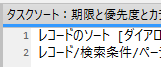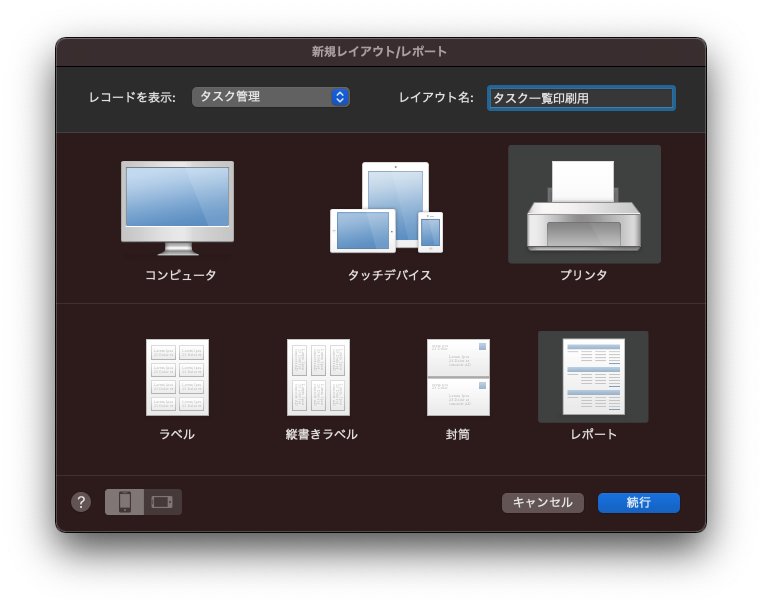第72回 Claris FileMaker から印刷する前に
おはようございます。エヌ・ケイ・カスタマイズの大村です。
コロナの新規感染者数が劇的に少なくなってきて、感動しております。ここでもう一押し、マスクをしっかり着用して、抑え込みに邁進しましょう。
さて、今回は、印刷の前提のようなお話です。
前々前回、蓄積された情報を検索しました。
前々回、検索スクリプトにエラー処理を施しました。
前回は、検索結果をソートしてみました。
うまいこと目的の情報がピックアップされたら、今度はそれらを印刷してみたくなるものです。
Claris FileMaker では、作成したレイアウトを、ボタンも含めてそのまま印刷することができます。
ただし、結論から申し上げますと、これまで作成してきたレイアウトはPCで表示するためのレイアウトです。これをそのまま紙に印刷しても、ちょっと無理が生じるのが現実ではあります。
とりあえず今回は、無理があることは一旦わきに置いて、Word や Excel で印刷するときのことを考えてみましょう。
あらかじめ、「印刷設定」で用紙をA4に設定して、印刷の前にはプレビューで確認しますよね。
Claris FileMaker でも、同じような手順で考えてみましょう。
以下の記事は、Claris FileMaker Master Book 初級編(バージョン 19 対応)より、
Claris FileMaker 公式トレーニング教材
「14.2 印刷する(351ページ)・14.3 初めてのプレビューモード(352ページ)」を元に掲載しています。
この文献から、印刷をするための用紙の設定やプレビューモードについて学びました。文献の執筆者、関係者の方々に深謝いたします。
なお、このブログ記事の趣旨は、弊社所属スタッフの Claris FileMaker 学習の成果を公開することを目的とし、同時に、参考文献の内容の紹介に資するものであることを Claris International Inc. が確認しています。
用紙設定
用紙サイズと方向を確認しましょう。
[用紙設定]ダイアログで確認します。
方法(macOS)
[ファイル]-[用紙設定…]メニューを選択すると表示されます。
方法(Windows)
[ファイル]-[印刷設定…]メニューを選択すると表示されます。
ここで、用紙サイズをA4にしたり、印刷の向きを設定することができます。
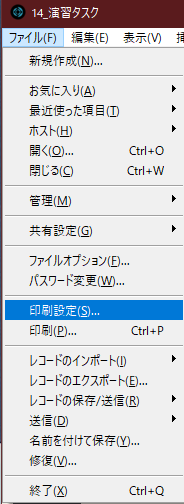
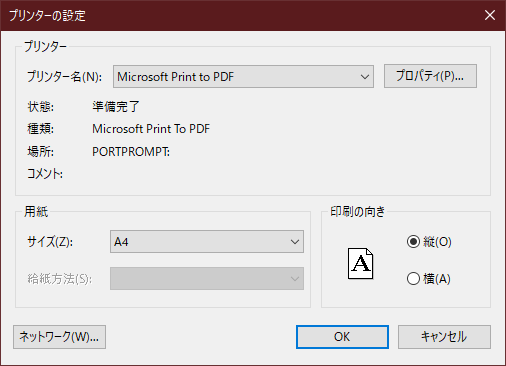
プレビューモード
用紙を設定したら、プレビューで印刷されるイメージを確認しましょう。
プレビューモードに切り替える
方法1:メニュー
[表示]-[プレビューモード]メニューを選択します。
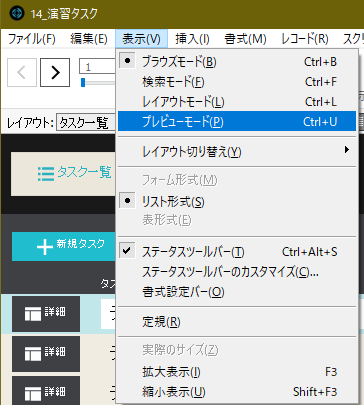
方法2:ショートカット
[Ctrl]+[U](Windows)あるいは[command]+[U](macOS)を使います。
方法3:レイアウトバー
ブラウズモードでレイアウトバーのプレビューボタンをクリックします。
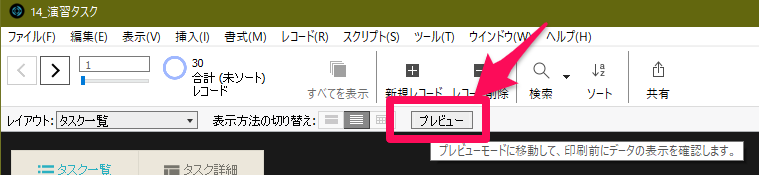
プレビューモードの画面は、次のような感じです。
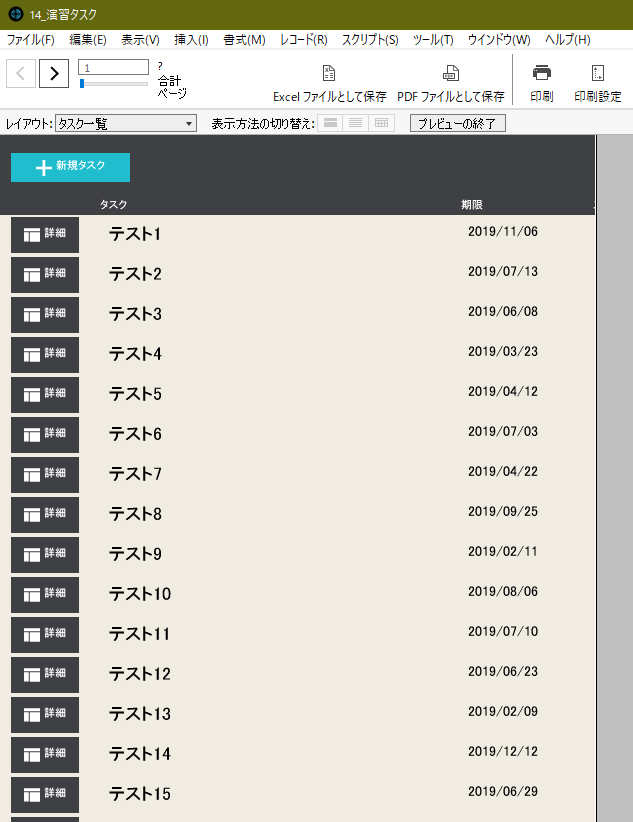
プレビューモードのステータスツールバー
「ステータスツールバー」に配置されているコマンドボタンは[印刷]でよく使うものになっています。[<][>]ボタンは印刷ページを前後に移動するため、数字はページを意味しています。
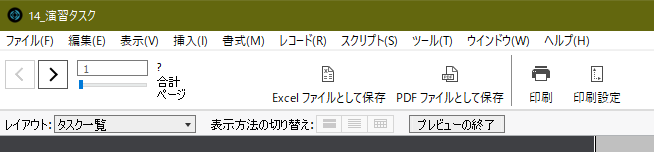
ページの前後の移動
画面左上の[<]や[>]のボタンをクリックするとページ間を、1 つずつ移動します。
スライダは、現在のページがいま何番目か、現在のページ位置を視覚的に表現しています。
レイアウトバーでは、レイアウトと表示方法の切り替えと、プレビューモードの終了が可能です。
プレビューモードを終了する
方法1:ブラウズモードに切り替える
ショートカットキー[Ctrl]+[B](Windows)あるいは[command]+[B](macOS)を使います。
方法2:レイアウトバー
[プレビューの終了]ボタンをクリックします。
印刷する
プレビューで確認もできました。
あとは、印刷するだけです。
手順としては、[ファイル]-[印刷…]メニューから、印刷を選択するだけです。※プリンタ環境がある場合のみ
しかーし。
Claris FileMaker Pro で「印刷」されるのは「レイアウト」です。今回、印刷しようとしたのは、PCで操作することを前提としたレイアウトです。それをA4の用紙に印刷しようとしても、ちょっと無理が生じてしまうのです。Webページをそのまま印刷するのが難しいのと同じですね。
それで妥協できれば良いのですが、やはり別途、印刷用のレイアウトを用意する必要がありそうです。
次回は、印刷用のレイアウトを作成してみましょう。
参考文献:Claris FileMaker 公式トレーニング教材 から、「FileMaker Master Book 初級編」 等を参考にしています
https://content.claris.com/fmb19_reg-ja